Как пользоваться Твиттером - Часть 3
Приступим же к заключительной части нашего повествования! Еще пара советов, и ты будешь настоящим мастером твиттера!
Хм, я тут заметила, что я еще не рассказала, как писать сообщения... Надо исправляться! Вообще, чтобы быстро написать сообщение из любой точки твиттера, нужно нажать наголубое перо в правом верхнем углу. Откроется окошко, куда можно написать любое сообщение (но не более 140 символов!). А еще к сообщению можно добавить картинку или свое местоположение. Для этого в левом нижнем углу окна есть два значка. 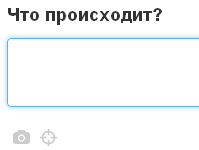 d перед именем пользователя позволяет отправлять сообщения в частном порядке, приватно. # - хэштег (hashtag). Используется, чтобы объединять группу сообщений по теме или типу. К примеру: #Мирчар, #WorldMirchar. Самые популярные хештеги пишутся на панели слева в графе "Актуальные темы". @ используется для обращения к кому-нибудь. К примеру, @Arien_Hikarin (это, кстати, мой твиттер). Если ввести эту фразу в сообщение, я найду его в "Откликах" или "Упоминаниях": 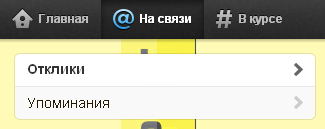
Если нажать по портету Безликого Белого Человека рядом с голубым пером (которое, напомню, в правом верхнем углу), откроется небольшая панель:
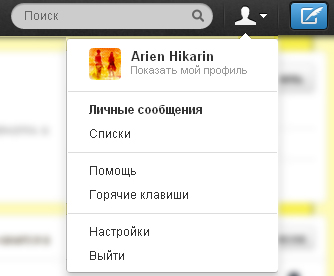
В "Личных сообщениях" можно проверить... Личные сообщения! О.О Напомню, о них немного сказано выше.
В "Списках" можно создавать списки и управлять уже созданными. Ах, да, это не какие-то списки покупок или твитов, а списки людей, которых ты читаешь. Эм, да, читать кого-то можно с помощью кнопки "Читать" в профиле человека. Тогда его твиты будут появляться в общей ленте на "Главной". Всегда можно обратиться к "Помощи" (или ко мне), если что-то непонятно. Akiko
| |
|
| |
| Просмотров: 584 | |
| Всего комментариев: 0 | |